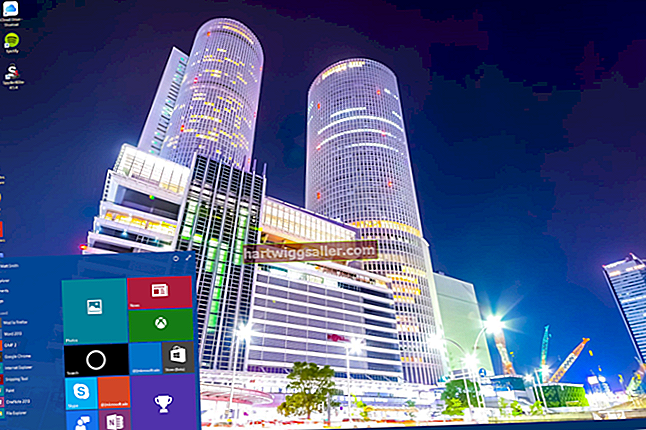Java 网络启动协议 (JNLP) 文件用于从远程桌面客户端上的托管 Web 服务器启动应用程序。诸如Java Plug-in和Java Web Start程序之类的软件使用JNLP文件来运行。
由于JNLP文件是特定于程序的,因此您的计算机可能无法正确识别JNLP文件以使用Java Web Start应用程序执行它们。如果发生这种情况,则需要修改计算机的文件关联,以便可以使用Java Web Start应用程序正确打开JNLP文件。
下载并安装最新版本的Java
在您编辑 PC 上的文件关联以正确打开 JNLP 文件之前,请确认您的计算机上安装了正确的 Java 程序。方法如下:
- 在电脑上,点击 Windows搜索 字段,然后键入“ Java”,或滚动浏览Java程序按字母顺序排列的应用程序列表。如果您没有看到它,则说明未安装 Java。
在Mac上,转到 发现者 >应用领域 >实用程序文件夹。你应该看到一个 爪哇 文件夹。如果看不到,则说明您没有安装Java。
- 如果未安装Java,请转到 Java.com 网站。
- 点击 Java下载 按钮。该网站会自动知道您使用的是哪个操作系统,并将您定向到适当的操作系统。 下载 页。
- 在 下载 页上,单击 同意并开始下载 按钮开始下载。
- 下载文件后,单击安装启动器并按照任何说明完成安装。
在Windows 10上编辑JNLP文件关联
要在运行Windows 10的PC上编辑文件关联,以便正确打开JNLP文件,请执行以下操作:
- 来自 开始 窗口中,导航到 控制面板.
- 去 程式 >默认程序.
- 点击 选择默认程序.
- 选择 按文件类型选择默认应用程序.
- 选择 JNLP 从扩展类型列表中。
- 选择选项以 变更程序.
- 正确的 Java 应用程序不太可能自动显示,因此选择 更多的应用程序.
- 选择 在此寻找其他应用个人电脑.
- 导航到 爪哇 文件夹,该文件夹应位于您的 程序文件 (x86) 文件夹。
- 单击通过 jre[版本号] 和 箱子 文件夹到 执行程序 应用。这是Java Web Start应用程序启动器。双击选择它。
- 通过按确认选择 关闭 按钮并完成该过程。
从现在开始,每当您单击JNLP文件时,Java Web Start应用程序都将打开它们。
在 Mac 上编辑 JNLP 文件关联
要更改在Mac上正确打开JNLP文件的文件关联,请执行以下操作:
- 打开 发现者 并找到您计划打开的 JNLP 文件。
- 右键单击JNLP文件,然后选择 获取信息.
- 在“ JNLP文件信息”屏幕中,单击旁边的箭头。 打开用。
- 选择 Java Web Start 从下拉菜单中的应用程序列表中。如果未在第一组选项中列出,请选择 其他 并在完整的应用程序列表中找到它。
- 选择正确的应用程序后,单击 全部更改 将来会将更改应用于所有 JNLP 文件类型。
- 通过单击完成该过程 继续。
现在,只要您单击JNLP文件在Mac上打开,它就会使用正确的Java应用程序自动打开。